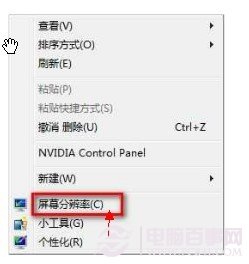win7分辨率怎么调?win7分辨率可以通过屏幕分辨率功能来调整,需要5个步骤实现,小编就通过win7电脑进行演示操作,下面是具体win7分辨率调整方法操作步骤:
工具/原料:电脑
系统版本:win7
品牌型号:戴尔1320
方法/步骤:
右键点击分辨率重新调整:
在电脑桌面空白位置鼠标右击,点击屏幕分辨率。

在屏幕分辨率页面,点击分辨率。

win732位系统下载
我们都知道目前重装系统的方法有很多,比如一键重装、U盘重装、光盘重装等等,win732位系统怎么下载呢?小编现在就分享一下最好的win732位系统下载教程给大家吧。
出现下拉,设置的分辨率大小。

完成设置,点击应用。

单击保留更改,这样就调整成功。
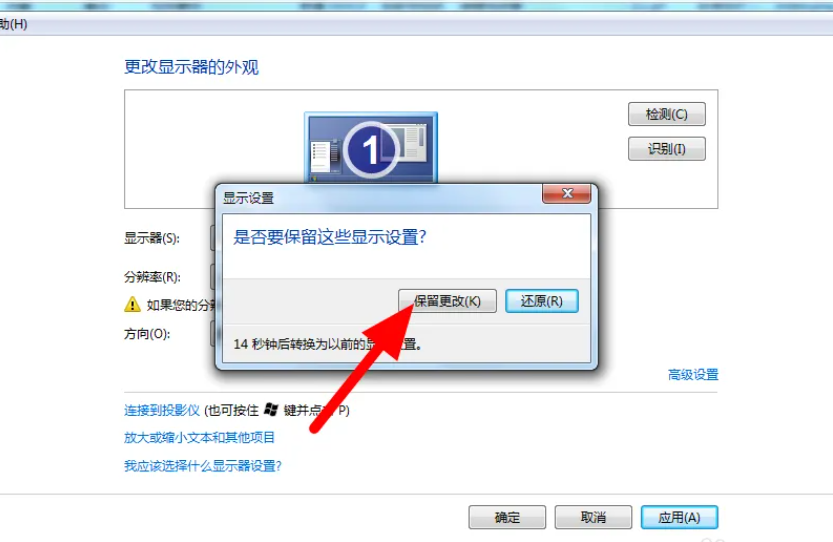
总结:以上就是win7分辨率怎么调的操作步骤,有需要的小伙伴可以尝试一下。
以上就是电脑技术教程《win7分辨率怎么调》的全部内容,由下载火资源网整理发布,关注我们每日分享Win12、win11、win10、win7、Win XP等系统使用技巧!win7系统一键还原方法
在我们使用win7旗舰系统的时候,很多用户都会备份自己的系统。当电脑出现难以解决的问题时,一键恢复系统很方便。接下来小编为大家带来win7系统怎么一键还原步骤教程。